Нужна помощь в настройке CAPI? Свяжитесь с нами— мы вам всё объясним.
Важно: В связи с Директивой о конфиденциальности в электронной форме (EPD)отправка событий API конверсий (CAPI) через страницы Facebook или Instagram , зарегистрированные в Европе или Японии , может быть ограничена. Хотя в документации Meta API Conversions явно не упоминается среди затронутых API, Meta подтвердила, что ограничения могут применяться в зависимости от нескольких факторов, таких как тип события, отправляемые данныеи регион получателя. Если вы столкнулись с ошибками типа «Событие обмена сообщениями в регионе с ограничением обмена сообщениями», это ожидаемое поведение для страниц, расположенных в Европе или Японии. Более подробную информацию можно найти в обновлении Meta здесь.
Шаг отправки события API конверсий позволяет отправлять события конверсии из respond.io в Meta при выполнении определенных условий в автоматизированном алгоритме. Это полезно для отслеживания конверсий, таких как Лиды или Покупки в WhatsApp, Messenger и Instagram. Отправляемые данные помогают оптимизировать эффективность рекламы и отслеживать взаимодействие с клиентами с помощью Meta Conversions API.
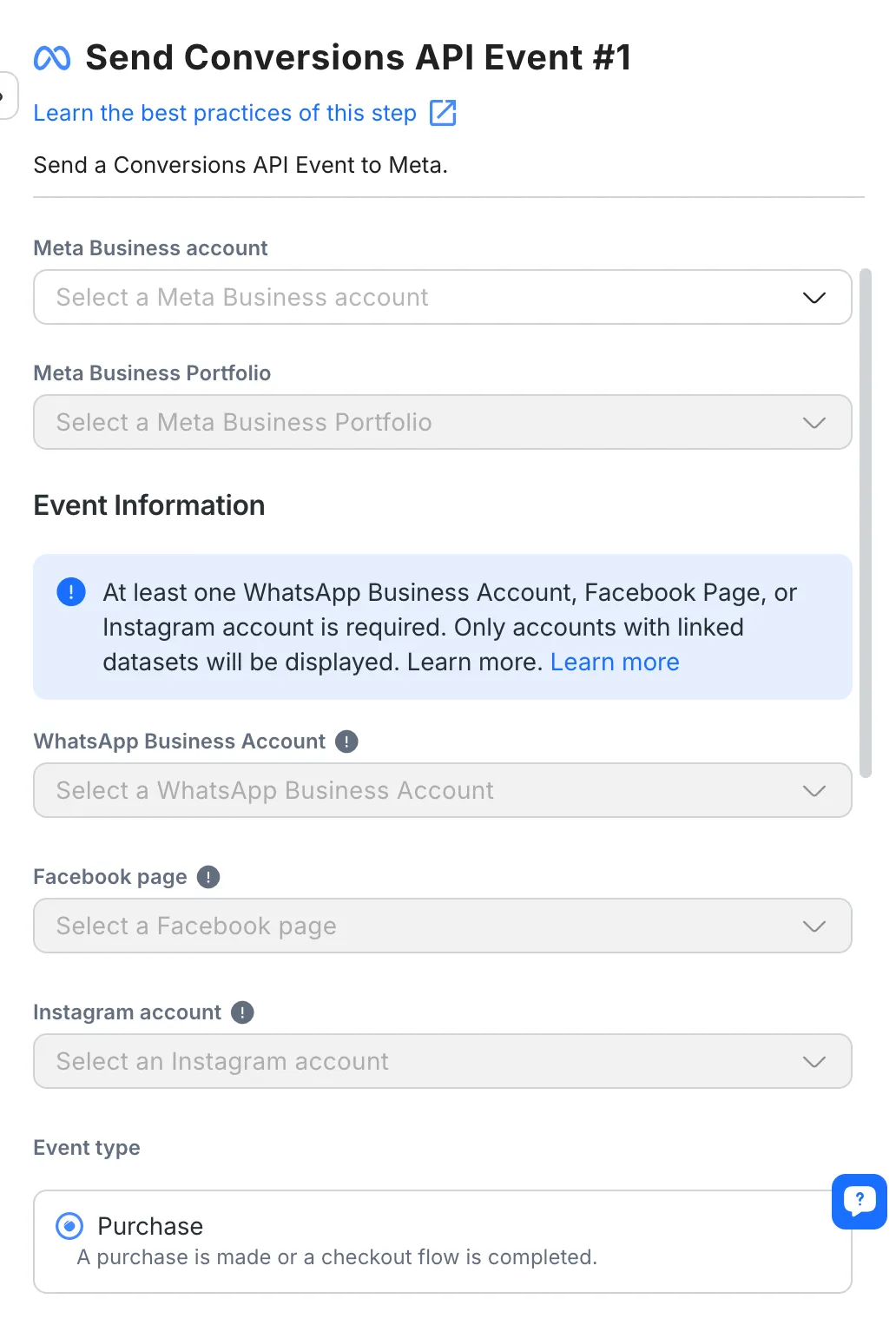
Что такое API взаимодействия (CAPI) и почему его стоит использовать
API взаимодействия (CAPI) помогает компаниям улучшать эффективность рекламы, отправляя подтвержденные данные о конверсии с WhatsApp, Messenger или Instagram напрямую в Meta для оптимизации производительности кампаний.
С CAPI вы можете:
🚫 Сократить спам и низкокачественные лиды. Meta учится на реальных, проверенных конверсиях, таких как клиенты с телефонной проверкой или с завершёнными сделками.
💰 Тратить разумнее. Meta оптимизирует показ рекламы для аудиторий, похожих на ваши квалифицированные лиды, улучшая эффективность затрат.
📈 Получать более точные отчёты. Поскольку CAPI отправляет данные сервером на сервер, он не подвержен ограничениям браузера или ограничениям конфиденциальности.
⚡ Увидеть быстрый эффект. Компании, использующие CAPI, обычно испытывают до 60% меньше спам-лидов в течение нескольких недель.
Короче говоря, CAPI обеспечивает Meta получение правильных сигналов—так что ваша реклама достигает правильных людей.
Как это работает
Шаг Отправка события API конверсий позволяет отправлять данные о конверсиях непосредственно в Meta на основе взаимодействия клиентов с вашими рекламами или сообщениями. При запуске этого шага в рабочем процессе настроенные данные о событиях отправляются в API конверсий Meta, где они обрабатываются и связываются с вашими рекламными кампаниями Meta.
Использование CAPI значительно сокращает спам , давая сигнал Meta о необходимости отдавать приоритет высококачественным лидам , которые с большей вероятностью конвертируются. Ваш бизнес достигает этого, отправляя позитивные сигналы Meta, по сути, запрашивая "Предоставлять больше лидов, подобных этим успешным."
Шаг отправки события API конверсий поддерживает:
Конверсия лида: Автоматическая отправка данных при отправке лида посредством взаимодействия с вашими метаобъявлениями.
Конверсия в покупку: Отслеживайте покупки, совершенные через рекламу или взаимодействие с помощью сообщений.
Конфигурация
При использовании шага отправки события API конверсий существует несколько ключевых конфигураций:
Счет Meta Business
Учетная запись Meta Business: выберите подключенную учетную запись Meta Business, которую вы хотите использовать для отправки события.
Портфель мета-бизнеса: Выберите соответствующий портфель мета-бизнеса, связанный с выбранной учетной записью.
Информация о мероприятии
Для отправки события вам необходимо выбрать хотя бы один из следующих аккаунтов.
Аккаунт WhatsApp Business: Выберите аккаунт WhatsApp Business для мероприятия. Если этот параметр не выбран, никакие события, связанные с WhatsApp, отправляться не будут.
Страница Facebook: Выберите страницу Facebook, связанную с событием. Если этот параметр не выбран, никакие события, связанные с Messenger, отправляться не будут.
Аккаунт Instagram: Выберите аккаунт Instagram, связанный с событием. Если этот параметр не выбран, никакие события, связанные с Instagram, отправляться не будут.
Тип события
Покупка: Выберите этот вариант после совершения покупки или завершения оформления заказа. Вам нужно будет предоставить дополнительные поля, такие как валюта и общая стоимость.
Сгенерировано лидов: выберите этот вариант, если лид был сгенерирован посредством взаимодействия с рекламой.
Поля, специфичные для события покупки:
- Валюта покупки: Выберите валюту для покупки.
- Общая стоимость покупки: Введите общую стоимость заказа. Это поле может поддерживать переменные поля контакта или переменные рабочего процесса.
Расширенные конфигурации
Используйте поля контактов или переменные рабочего процесса для автоматического заполнения информации о клиентах для повышения точности конверсии.
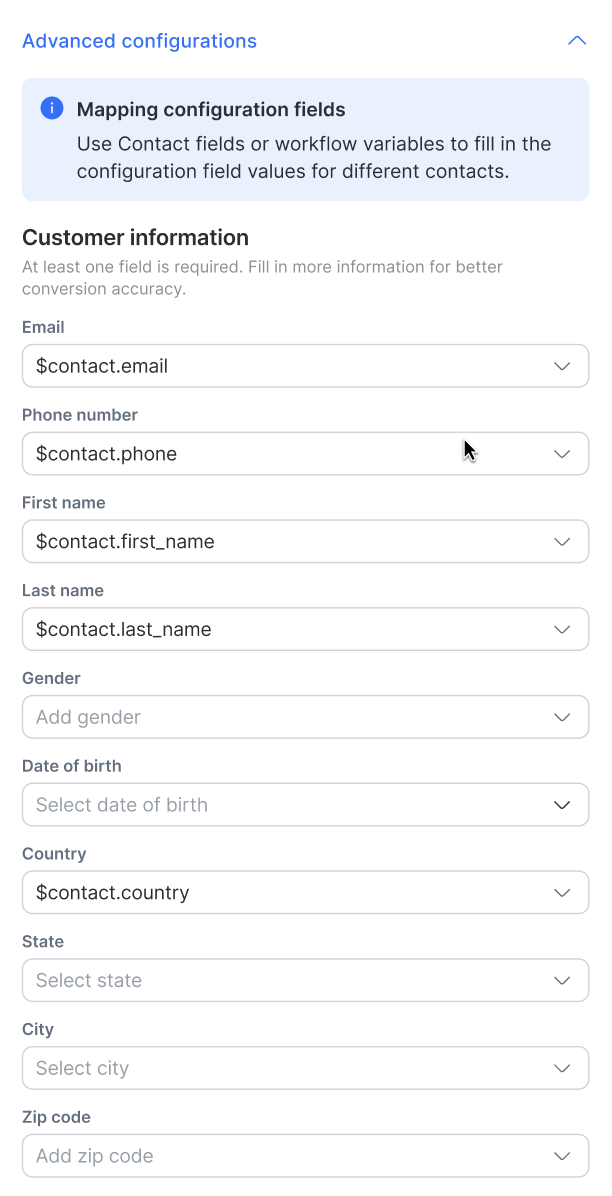
Информация для клиентов
Некоторая основная информация (например, адрес электронной почты и номер телефона) уже заполнена. Чем больше информации вы предоставите, тем лучше Meta сможет оптимизировать вашу рекламу. Для эффективной оптимизации рекламы и кампаний Meta требуется не менее 50 сигналов о событии, отправленных через CAPI.
Обязательно заполнение хотя бы одного поля с информацией о клиенте. Если все поля пустые, событие не будет отправлено.
Как создать набор данных в Meta Ads Manager
Узнайте больше о том, как создать набор данных в Meta Ads Manager, здесь.
Протестируйте свое событие Meta Ads
Тестирование события Meta Ads гарантирует, что все настроено правильно перед его развертыванием. Выполните следующие действия, чтобы запустить тестовое событие и устранить любые неполадки.
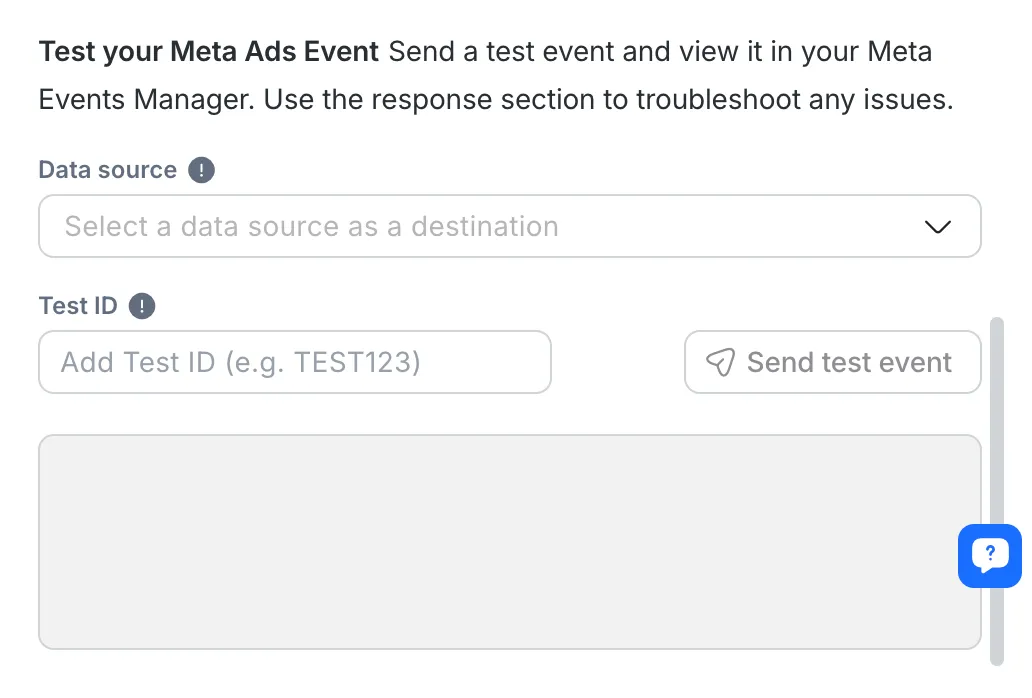
Шаг 1: Выберите источник данных, куда будет отправлено тестовое событие.
Это поле будет включено только после выбора Метабизнес-портфеля . Этот шаг гарантирует, что ваше тестовое событие будет отправлено в правильный источник отслеживания в Meta.
Шаг 2: Добавьте идентификатор теста (например, TEST123) из вашего менеджера метасобытий, чтобы отслеживать это конкретное тестовое событие.
Как получить идентификатор теста: Перейдите в Менеджер метасобытий > Источник данных > Тестовые события.
Этот идентификатор необходим для отслеживания тестового события в Meta Events Manager.
Шаг 3: Нажмите кнопку, чтобы запустить тестовое событие для отправки в Meta.
Если событие отправлено успешно, появится сообщение: «Тестовое событие API конверсий отправлено». Перейдите в менеджер метасобытий, чтобы просмотреть тестовое событие».
Эти сообщения позволяют отслеживать, было ли тестовое событие успешно отправлено.
Раздел ответов
В этом разделе показан ответ, который Meta отправляет после обработки тестового события.
После отправки события ответ Meta заполнит это поле, что позволит вам устранить любые потенциальные проблемы.
Вы можете легко скопировать ответ, наведя курсор на поле ответа и нажав значок копирования.
Лучшие практики
Вот несколько рекомендаций по эффективному использованию шага Send Conversions API Event :
Обеспечьте точность данных: Убедитесь, что данные клиентов (например, адрес электронной почты, номер телефона) правильно сопоставлены, чтобы избежать ошибок при отправке данных о конверсиях в Meta.
Выберите правильный тип события: Всегда выбирайте соответствующий тип события (лид или покупка) в зависимости от характера конверсии, которую вы отслеживаете.
Проверьте событие: Перед тем как развернуть рабочий процесс, используйте тестовую функцию, чтобы убедиться, что событие конверсии правильно отправляется в Meta.
Предлагаемые варианты использования
Отслеживание эффективности рекламы: Автоматическая отправка данных о конверсиях в Meta, когда клиент совершает определенное действие (например, покупку), для отслеживания эффективности ваших объявлений.
Управление лидами: используйте этот шаг, чтобы отправлять лиды, полученные из рекламы, непосредственно в Meta, что позволяет оптимизировать кампании по генерации лидов.
Многоканальное отслеживание: отслеживайте конверсии в WhatsApp, Messenger и Instagram, отправляя данные о взаимодействии в Meta, предоставляя информацию о том, какая платформа обеспечивает наибольшее количество конверсий.
Часто задаваемые вопросы и устранение неполадок
Почему моя страница Facebook не отображается в раскрывающемся списке в конфигурации шага автоматизированного алгоритма CAPI?
Если ваша страница Facebook не появляется в выпадающем списке во время настройки шага CAPI Workflow, вероятно, это связано с тем, что источник данных не был подключен к вашей странице Facebook в Meta Business Manager. Чтобы это исправить:
Перейдите в Event Manager в Meta Business Manager.
Подключите источник данных и создайте набор данных.
Свяжите набор данных с вашей страницей Facebook, аккаунтом Instagram или бизнес-аккаунтом WhatsApp (WABA).
После завершения настройки ваша страница Facebook должна быть доступна в выпадающем списке шага «CAPI».
Останутся ли у меня события конверсии покупок после отключения страницы Facebook от набора данных?
Нет. Когда страница отключается, набор данных теряет доступ ко всем сигналам, собранным с этой страницы. Только события от новых связанных активов (например, другой страницы) появятся позже.




